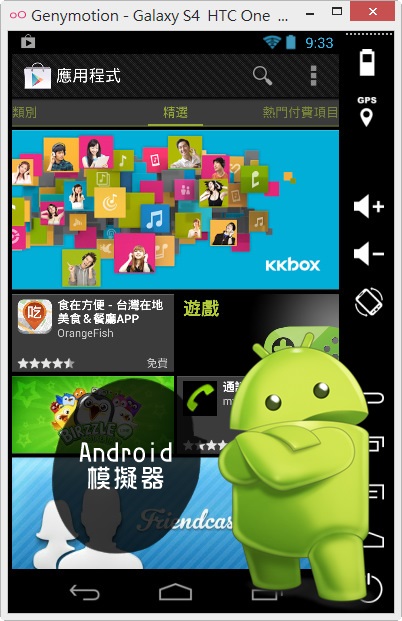
記得我以前只有 iPhone 的時候,很羨慕別人可以玩 Android 手機,好像有很多不同的應用程式與遊戲,甚至之前有許多 LINE 的等等教學都是要透過模擬器來完成,光是看到複雜的安裝步驟就讓人頭昏了!但是實際做一次就知道,真的不會太難啦!這次分享這套 Genymotion 算是頗簡單的,三分鐘就可以安裝好一套新的 Android 系統,以下簡單帶大家看一下步驟。
喜歡本篇文章的朋友們,最新最夯的資訊我來替你掌握^^
請點選「讚」加入綠色工廠的粉絲團
(招募本站共筆編輯,有興趣的來信洽詢唷!)
請點選「讚」加入綠色工廠的粉絲團
(招募本站共筆編輯,有興趣的來信洽詢唷!)
Genymotion 的使用必須先註冊,必須登入後才可以下載,在創建 Android 系統時也會需要用到帳號,這是必備條件。
Genymotion 註冊:https://cloud.genymotion.com/page/customer/login/?next=/
Genymotion 下載:https://cloud.genymotion.com/page/launchpad/download/
Genymotion Android 模擬器是建構在 Oracle VM VirtualBox 的基礎上,所以必須先安裝VirtualBox,不過 Genymotion 的下載就包含了 VirtualBox,所以大家也省去了安裝兩個軟體的麻煩,安裝後就可以開始使用囉!
安裝 Android 步驟教學
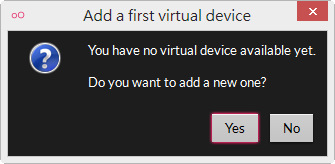
一開始執行時並沒有任何 Android 系統存在,所以會詢問是否新增?請選 Yes。
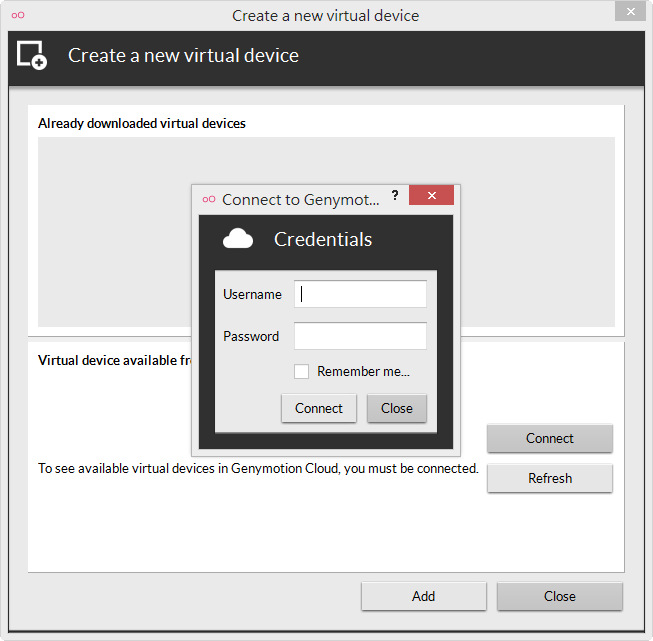
這時候就會需要註冊時的帳號與密碼,要登入之後才可以繼續使用。
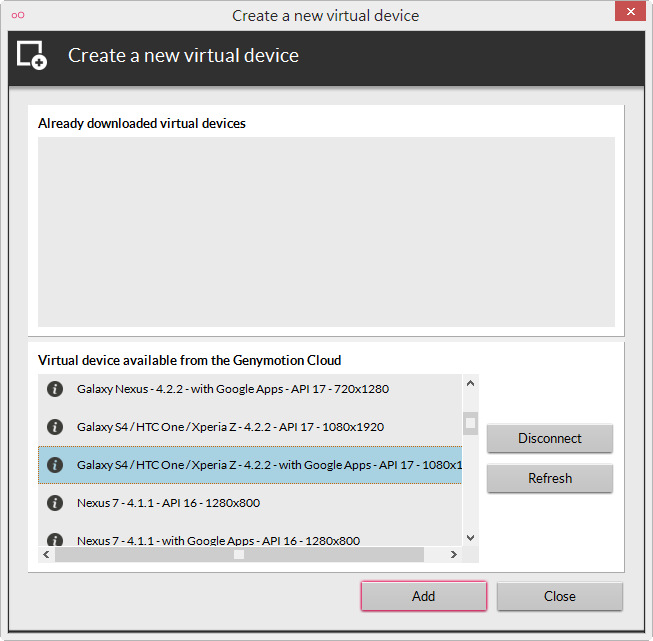
下方提供了很多種 Android 系統的選擇,到底哪一個適合你自己使用?多多安裝就知道囉!基本上下載與安裝的速度都很快,不會花太多時間。
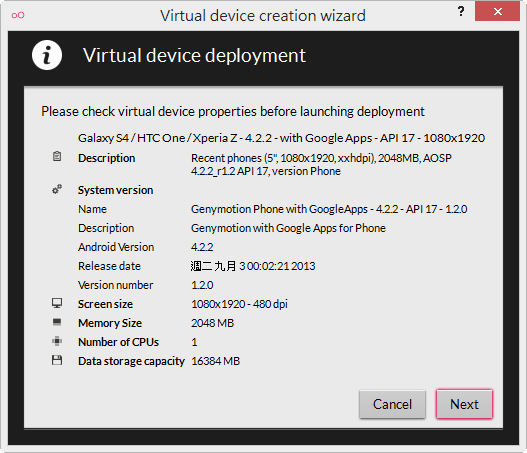
確認要創建的 Android 系統規格,Next 下一步繼續。
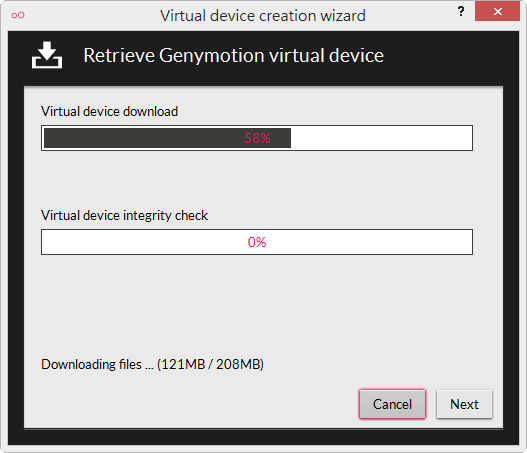
這時候會從官方開始下載所需要的檔案,我下載的速度是飛快,包含下載與安裝真的三分鐘就搞定了XD。
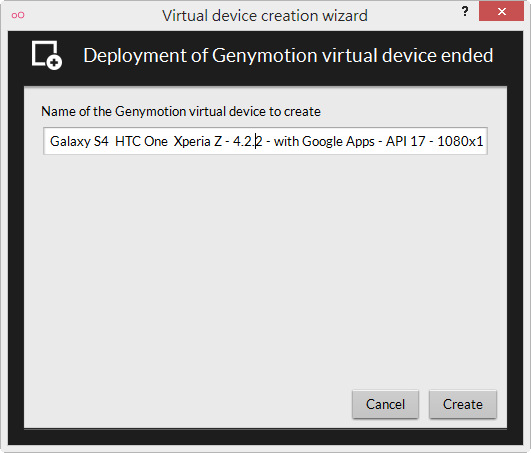
最後設定系統的名稱,自己容易辨識的即可。
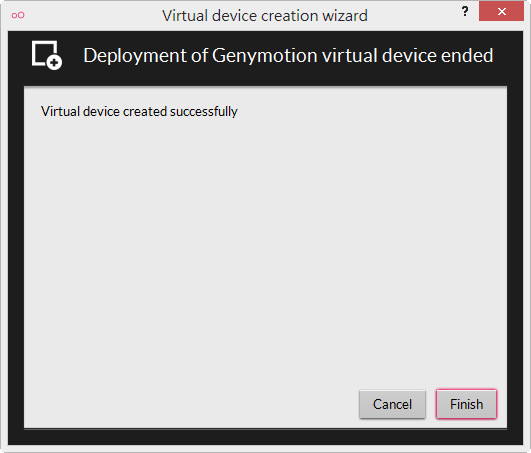
創建成功,搞定!
開始使用虛擬 Android 系統
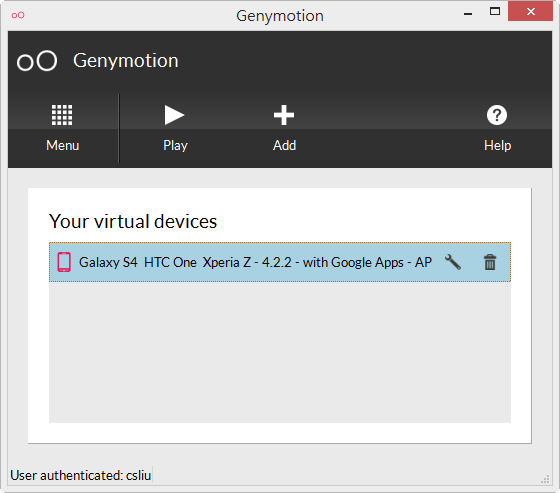
安裝完 Android 系統後就會在列表中可以看到,選取之後點選上方的 Play 就可以開機囉!
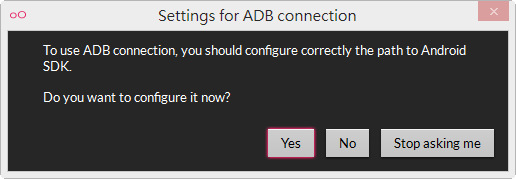
這時候會需要 Android SDK,我實際測試選擇 No 也可以繼續執行。
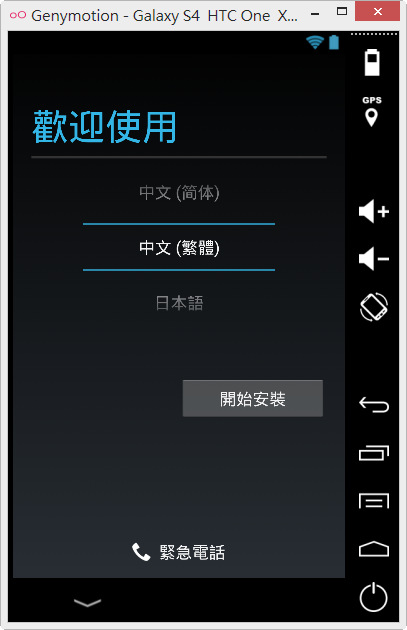
全新的 Android 系統開始初始化設定,選擇大家習慣的語言,之後就是 Google 帳號登入等等。
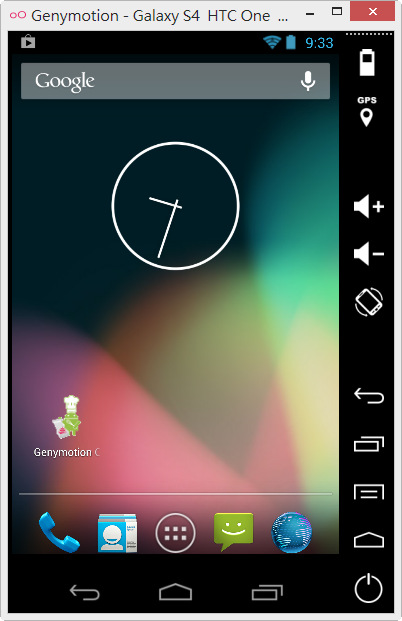
進入系統囉!大功告成!
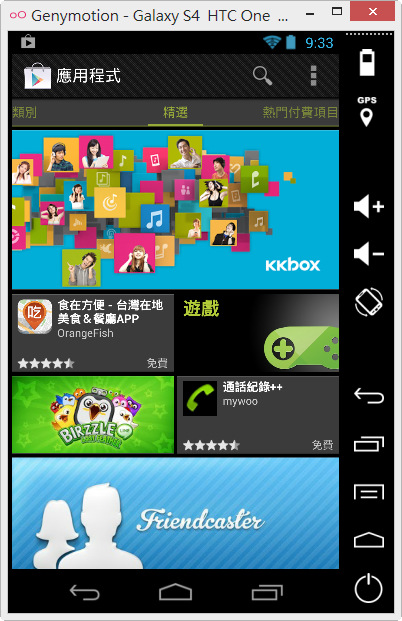
2.0.1 之後的版本必須自行安裝 Google Play 商店,請參考一下文章的安裝教學
Genymotion 如何安裝 Google Play 商店?
Genymotion:https://cloud.genymotion.com/
安裝版:
genymotion-2.2.1.rar(FireDrive下載)
genymotion-2.2.1.rar(Uploading下載)
genymotion-2.2.1.rar(MediaFire下載)
genymotion-2.2.1.rar(ZippyShare下載)
genymotion-2.2.1.rar(Hami+下載)
檔案大小:24.9 MB
含 VirtualBox 安裝版:
genymotion-2.2.1-vbox.rar(ZippyShare下載)
genymotion-2.2.1-vbox.rar(MediaFire下載)
genymotion-2.2.1-vbox.rar(Uploading下載)
genymotion-2.2.1-vbox.rar(FireDrive下載)
genymotion-2.2.1-vbox.rar(Hami+下載)
檔案大小:117 MB
另外一款模擬器:BlueStacks - Android模擬器,要玩遊戲一點都不難
来自 http://portable.easylife.tw/3849

